Mis aplicaciones de Google Play Store se actualizaron recientemente y puedo agregar una nueva configuración llamada «Opción para descargar la aplicación”. De forma predeterminada, establezca la configuración de descarga de aplicaciones en cualquier red en su dispositivo Android. Es posible que se apliquen cargos por datos en este arreglo. Si desea cambiar la configuración de descarga de esta aplicación, aquí está la guía completa para cambiar las opciones de descarga de la aplicación en dispositivos Android 9 Pie, Oreo 8.1 y Nougat 7.1.2. Tendrás que elegir entre A través de una red / Solo a través de Wi-Fi o Preguntarme cada vez Para ajustar la configuración de descarga en dispositivos Android. Verifique en su dispositivo Android obtener estas actualizaciones de Play Store, si están disponibles, actualícelo y ajuste la configuración de prioridad de descarga de aplicaciones que necesita.
Lea también:
Cómo cambiar las opciones de descarga de aplicaciones en Android 9 Pie
Asegúrate de que tu tienda de juegos esté actualizada con las últimas versiones.
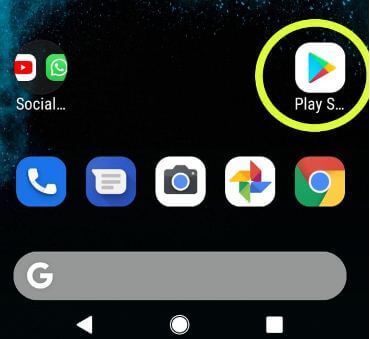
Paso 1: Abierto Tienda de juegos de Google aplicación en su Android Pie 9 y otros dispositivos.
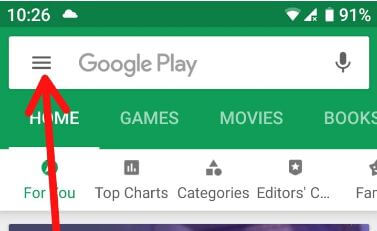
Paso 2: cabra tres lineas horizontales desde la esquina superior izquierda.
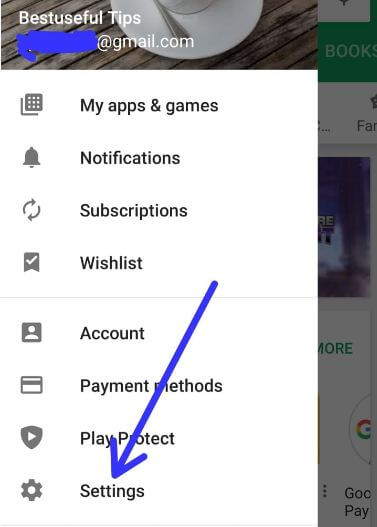
Paso 3: Desplácese hacia abajo y seleccione Ajustes del menú.
En la configuración de Google Play Store, puede ver algunas configuraciones útiles que incluyen notificaciones, opción de descarga de aplicaciones, aplicaciones de actualización automática, borrar el historial de búsqueda local, controles parentalesautenticación de huellas dactilares y configuración de volumen de Google Play.
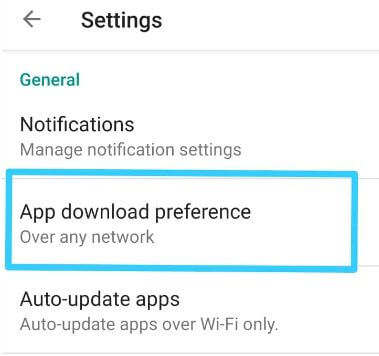
Etapa 4: cabra Descargar opción de aplicación en la sección General.
Aquí puede ver a continuación tres opciones dadas. Por defecto «Sobre cualquier red”Como una opción de descarga de aplicaciones en un dispositivo Android.
Sobre cualquier red
Si su dispositivo Android se conecta a una red de datos móviles, puede descargar aplicaciones de terceros. Se aplican cargos por datos si Internet no está disponible y la aplicación se descarga en su teléfono.
Solo por Wi-Fi
Solo puede descargar aplicaciones cuando su dispositivo Android está conectado solo a Wi-Fi.
Pregúntame todo el tiempo
Cuando intente descargar aplicaciones en su dispositivo, siempre pregunte cómo descargar aplicaciones en su teléfono Android usando Wi-Fi o datos móviles.
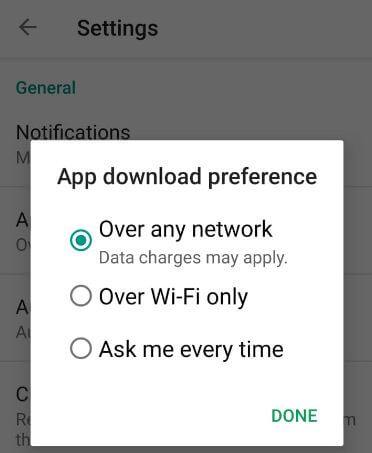
Paso 5: Escoge de A través de una red / Solo a través de Wi-Fi / Preguntarme cada vez.
Paso 6: cabra Hecho.
Ahora aplique la configuración de reproducción que establece cuando descarga aplicaciones en nuestro teléfono o tableta Android.
Cómo deshabilitar la actualización automática de aplicaciones en Android
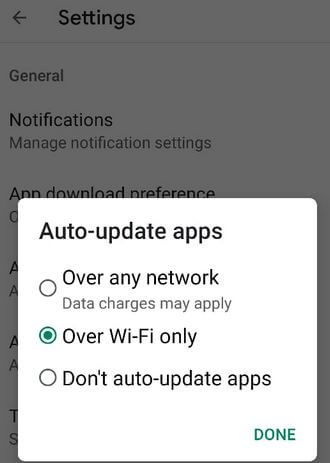
Play Store> Tres líneas horizontales en la esquina superior izquierda> Configuración> Aplicaciones de actualización automática> Seleccione entre En cualquier red (se puede aplicar un cargo por datos) / Solo en WiFi / No actualizar aplicaciones automáticamente
Y eso es todo. ¿Todavía tienes preguntas sobre cómo cambiar las preferencias de descarga de aplicaciones en Android 9 Pie? ¡No dude en dejarlos en el cuadro de comentarios a continuación y haremos todo lo posible para ayudarlo lo antes posible!
Sigue leyendo:
- Cómo detener las aplicaciones de las actualizaciones automáticas en Android (todas las versiones)
- Cómo reparar el error 940 con el código de Google Play Store
- Cómo reparar el error 923 de Google Play Play al descargar aplicaciones
- Cómo reparar el error 924 de Google Play Store
- Cómo actualizar aplicaciones en su teléfono Android
- Error 911 de Google Play Store: cómo solucionarlo
- Cómo descargar software automáticamente en Galaxy S10 Plus y S10
- Cómo corregir el error 406 de Google Play Store
- Cómo corregir el error 103 de Google Play Store
- Cómo reparar el error 907 de Google Play Store

